首先确保打印机与电脑正确连接,再安装驱动。通过USB连接时,用数据线连接并开机,系统自动安装驱动后在设置中确认已连接,并打印测试页验证。无线连接需将打印机接入同一Wi-Fi,获取IP地址后在电脑手动添加TCP/IP打印机,安装驱动并测试。共享打印机需在主机启用共享,设置共享名,客户端通过“主机名共享名”添加。若系统未识别,应前往官网下载对应型号驱动手动安装,完成端口配置后设为默认打印机并测试。
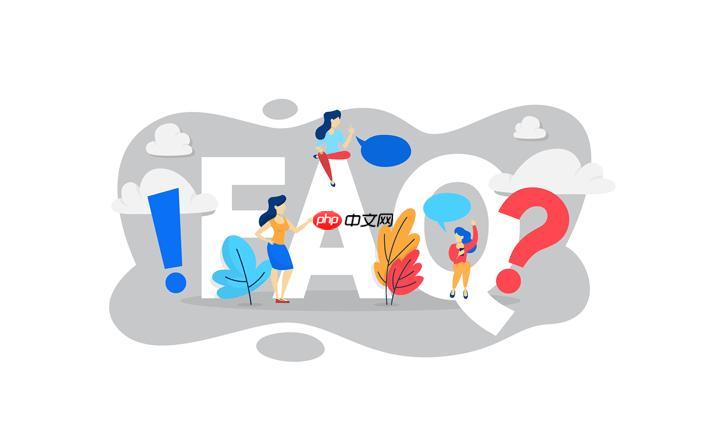
如果您尝试将电脑与打印机连接,但设备无法正常通信,则可能是由于驱动未安装或连接方式配置错误。以下是完成此操作的步骤:
本文运行环境:Dell XPS 13,Windows 11
使用USB数据线连接是最直接的方式,适用于大多数桌面和便携式打印机。该方法无需网络支持,稳定性高。
1、使用原装USB线将打印机与电脑的USB端口连接。
2、打开打印机电源,等待系统自动识别硬件设备。
3、Windows会自动搜索并安装匹配的驱动程序,您可以在通知栏查看进度。
4、安装完成后,进入“设置”>“蓝牙和其他设备”>“打印机和扫描仪”,确认设备已显示为“已连接”。
5、打印测试页:右键点击已添加的打印机,选择“打印测试页”以验证功能正常。
无线连接适合多设备共享打印环境,需确保打印机和电脑处于同一Wi-Fi网络下。
1、在打印机面板上进入“网络设置”菜单,选择当前可用的Wi-Fi名称并输入密码完成连接。
2、记录打印机显示的IP地址,或在路由器后台查找已连接设备列表中的打印机IP。
3、在电脑上打开“设置”>“蓝牙和其他设备”>“添加打印机或扫描仪”。
4、如果设备未自动出现,点击“手动添加”,选择“使用TCP/IP地址或主机名添加”。
5、输入打印机的IP地址,端口类型选择“Standard TCP/IP Port”,继续安装向导。
6、系统提示选择驱动时,若已有驱动可选择“从磁盘安装”,否则让系统自动下载。
7、完成安装后执行打印测试页操作确认连接成功。
当打印机物理连接在另一台主机上时,可通过局域网共享实现跨设备打印。
1、确保主机已成功连接打印机,并在“打印机和扫描仪”中启用共享功能。
2、在主机上右键打印机图标,选择“打印机属性”,切换到“共享”选项卡。
3、勾选“共享这台打印机”,设置一个易于识别的共享名称。
4、在需要连接的电脑上打开“设置”>“蓝牙和其他设备”>“添加打印机或扫描仪”。
5、点击“手动添加”,选择“按名称选择共享打印机”,输入格式为:\主机名共享名。
6、系统将尝试连接并安装驱动,完成后即可使用该共享设备进行打印。
某些老旧或特定型号打印机可能无法被系统自动识别,需手动安装厂商提供的驱动程序。
1、访问打印机品牌官网(如HP、Canon、Epson等),进入“支持”或“下载”页面。
2、输入您的打印机型号,选择对应操作系统版本,下载完整的驱动安装包。
3、运行安装程序,选择“本地连接”或“网络连接”根据实际使用场景。
4、安装过程中按提示选择端口类型(USB或TCP/IP),并完成驱动部署。
5、安装结束后,进入“控制面板”>“设备和打印机”检查图标是否正常显示。
6、右键新添加的打印机,设置为默认打印机,并执行测试打印。




Copyright 2014-2025 https://www.php.cn/ All Rights Reserved | php.cn | 湘ICP备2023035733号